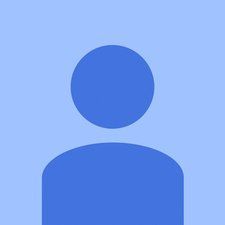Mengatasi Masalah Memori Komputer
Sebagai perangkat elektronik tanpa bagian yang bergerak, modul memori jarang mengalami kegagalan fungsi jika dipasang dengan benar. Ketika masalah benar-benar terjadi, mereka mungkin terlihat jelas seperti pemeriksaan RAM yang gagal saat boot atau beberapa bit yang rusak dalam file data. Gejala umum masalah memori adalah Windows menampilkan Blue Screen of Death. Sayangnya, ada begitu banyak kemungkinan penyebab BSOD lainnya sehingga tidak banyak berguna sebagai bantuan diagnostik.
Ketika Memori Buruk Menjadi Baik
Aneh kedengarannya, memori yang salah jarang menjadi penyebab masalah memori. Saat Anda mengalami kesalahan memori, kemungkinan besar penyebabnya adalah catu daya yang marjinal, gagal, atau kelebihan beban. Penyebab paling mungkin berikutnya adalah sistem terlalu panas. Khususnya, jika sistem bekerja secara normal saat pertama kali dinyalakan tetapi mengalami masalah setelah dijalankan beberapa saat, masalah catu daya atau panas adalah penyebab yang paling mungkin. Hanya setelah Anda menghilangkan kemungkinan-kemungkinan ini barulah Anda mempertimbangkan kemungkinan bahwa memori itu sendiri rusak.
Sebagai langkah pertama dalam mendiagnosis masalah memori, jalankan Memtest86 ( http://www.memtest86.com ). Memtest86 tersedia sebagai file yang dapat dieksekusi untuk DOS, Windows, dan Linux, tetapi bentuk yang paling berguna adalah image ISO yang dapat di-boot, yang dapat dimuat bahkan pada sistem dengan masalah memori yang sangat parah sehingga Windows atau Linux tidak dapat dimuat dan dijalankan. Jika Anda memiliki disk Knoppix, masukkan itu, nyalakan sistem, ketik memtest pada prompt boot, dan tekan Enter. Bagaimanapun Anda menjalankannya, konfigurasikan Memtest86 untuk melakukan pengujian mendalam dan beberapa loop. Biarkan berjalan semalaman, dan catat hasilnya ke disk.
Saat Anda memeriksa log, catat alamat tempat kesalahan terjadi. Jika kesalahan terjadi secara berulang di alamat yang sama atau alamat yang berdekatan, kemungkinan modul memori rusak. Jika kesalahan terjadi di alamat yang tampaknya acak, kemungkinan besar masalahnya adalah catu daya atau suhu sistem yang terlalu tinggi. Satu kemungkinan, tentu saja, adalah bahwa suhu sistem hanya meningkat saat Anda bermain game atau melakukan pekerjaan grafis (menjalankan CPU dan kartu video secara mendatar). Efek ini dapat membuat masalah komponen yang berhubungan dengan suhu sulit diisolasi.
Pemeriksaan POST
Selama POST (Power-On Self Test) , kebanyakan sistem menguji memori. Meskipun tes memori POST tidak selengkap menjalankan utilitas diagostik memori, tes ini berguna sebagai tes 'tripwire' untuk memperingatkan Anda jika terjadi masalah memori yang parah. Banyak sistem BIOS memungkinkan Anda untuk menonaktifkan atau menyingkat tes memori POST. Kami menyarankan untuk membiarkannya diaktifkan kecuali Anda memiliki begitu banyak memori yang terpasang sehingga waktu yang dibutuhkan untuk mengujinya saat boot-up berlebihan.
Jika kesalahan terjadi secara acak, lakukan langkah-langkah untuk menghilangkan masalah daya atau panas. Jika kesalahan terjadi pada alamat yang dapat direproduksi, inilah saatnya untuk mulai menarik DIMM. Saat memecahkan masalah memori, selalu
- Gunakan kewaspadaan antistatis standar. Arahkan diri Anda dengan menyentuh rangka casing atau catu daya sebelum Anda menyentuh modul memori.
- Lepas dan pasang kembali semua modul memori untuk memastikannya terpasang dengan benar. Saat Anda melakukannya, sebaiknya bersihkan kontak pada modul memori. Beberapa orang dengan lembut menggosok kontak dengan penghapus pensil. Kami telah melakukannya sendiri, tetapi produsen memori menyarankan untuk tidak melakukannya karena kemungkinan kerusakan pada kontak. Selain itu, selalu ada risiko fragmen dari penghapus menemukan jalannya ke dalam slot memori, yang dapat memblokir satu atau lebih kontak. Praktik yang lebih baik adalah menggunakan uang kertas baru, yang memiliki jumlah abrasivitas yang tepat untuk membersihkan kontak tanpa merusaknya, seperti yang ditunjukkan di Gambar 6-7 .

Gambar 6-7: Gunakan uang dolar baru untuk memoles kontak DIMM
Langkah selanjutnya yang harus Anda ambil bergantung pada apakah Anda telah membuat perubahan pada memori baru-baru ini.
Ketika Anda belum menambahkan memori
Jika Anda mencurigai masalah memori tetapi belum menambahkan atau mengkonfigurasi ulang memori (atau berada di dalam casing), kecil kemungkinan memori itu sendiri yang menyebabkan masalah. Memori terkadang mati begitu saja, dan dapat mati oleh lonjakan arus listrik, tetapi ini jarang terjadi, karena catu daya PC itu sendiri melakukan pekerjaan yang baik untuk mengisolasi memori dan komponen sistem lainnya dari kerusakan listrik. Masalah yang paling mungkin terjadi adalah catu daya yang rusak. Cobalah salah satu atau kedua cara berikut:
- Jika Anda memiliki sistem lain, pasang memori yang dicurigai di dalamnya. Jika berjalan di sana, masalahnya hampir pasti bukan pada memori, tetapi catu daya yang tidak memadai atau suhu tinggi di dalam casing.
- Jika Anda memiliki memori lain, instal di sistem masalah. Jika berhasil, Anda dapat dengan aman berasumsi bahwa memori asli rusak. Kemungkinan besar juga akan gagal, yang sangat mengindikasikan masalah catu daya atau panas.
Jika Anda tidak memiliki sistem lain atau memori tambahan, dan jika sistem Anda memiliki lebih dari satu modul memori yang terpasang, gunakan eliminasi biner untuk menentukan modul mana yang buruk. Misalnya, jika Anda memiliki dua modul yang diinstal, cukup lepaskan satu modul untuk melihat apakah itu dapat mengatasi masalah. Jika Anda memiliki empat modul identik yang diinstal, tetapkan mereka A, B, C, dan D. Instal hanya A dan B, restart sistem, dan jalankan tes memori lagi. Jika tidak terjadi masalah, A dan B diketahui baik dan masalahnya harus terletak pada C dan / atau D. Hapus B dan gantikan C. Jika tidak ada masalah, Anda tahu bahwa D buruk. Jika sistem gagal dengan A dan C, Anda tahu bahwa C buruk, tetapi Anda tidak tahu apakah D buruk. Gantikan D untuk C dan mulai ulang sistem untuk menentukan apakah D baik.
WINDOWS XP TIDAK LUAR BIASA
Windows 95, 98, 98SE, dan ME tidak menekankan memori. Jika Anda meningkatkan ke Windows XP atau Linux, kesalahan memori mungkin muncul pada PC yang tampak stabil. Orang sering berasumsi bahwa mereka melakukan sesuatu saat menginstal OS baru yang menyebabkan kesalahan, tetapi itu jarang benar. Kesalahan seperti itu hampir selalu menunjukkan masalah nyata catu daya marjinal, panas berlebih, atau memori rusak. Masalahnya ada di sana selama ini, tetapi Windows 9X mengabaikannya begitu saja.
Saat menambah memori
Jika Anda mengalami masalah saat menambah memori, perhatikan hal berikut:
- Jika DIMM tampak tidak pas, ada alasan bagus. DIMM tersedia dalam berbagai jenis dan jenis yang saling tidak kompatibel. Setiap DIMM memiliki satu atau lebih takik pengunci yang penempatannya sesuai dengan tonjolan di slot memori. Jika takik pengunci di DIMM cocok dengan tonjolan slot, DIMM tersebut kompatibel dengan slot itu dan dapat didudukkan. Jika takik pengunci DIMM tidak cocok dengan tonjolan soket, DIMM adalah jenis yang salah dan secara fisik tidak dapat ditempatkan di slot itu.
- Pastikan DIMM terpasang sepenuhnya di slot memori dan lengan penahan terpasang pada tempatnya untuk menahan DIMM. DIMM yang duduk sebagian mungkin tampak terpasang dengan benar, dan bahkan tampak berfungsi. Cepat atau lambat (mungkin lebih cepat), masalah akan berkembang dengan modul itu.
- Pastikan modul dipasang di slot yang tepat untuk menyesuaikan dengan salah satu konfigurasi memori yang didukung yang tercantum dalam manual motherboard Anda.
- Jika sistem menampilkan kesalahan ketidakcocokan memori saat pertama kali Anda memulai ulang, itu biasanya menunjukkan tidak ada masalah nyata. Ikuti petunjuk untuk masuk ke Setup, pilih Save and Exit, dan restart sistem. Sistem kemudian harus mengenali memori baru. Beberapa sistem memerlukan langkah tambahan ini untuk memperbarui CMOS.
- Jika sistem mengenali modul yang baru dipasang sebagai setengah ukuran sebenarnya dan modul tersebut memiliki chip di kedua sisinya, sistem hanya dapat mengenali modul satu sisi atau satu sisi. Beberapa sistem membatasi jumlah 'sisi' yang dikenali, jadi jika Anda memiliki beberapa modul yang lebih kecil terpasang, coba lepaskan. Sistem kemudian dapat mengenali modul sisi ganda. Jika tidak, kembalikan modul tersebut dan ganti dengan modul satu sisi.
Lebih lanjut tentang Memori Komputer